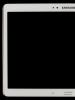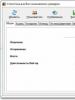Как установить моды на майнкрафт автоматическая установка. Установка модов
В "Майнкрафте" вы можете делать очень многое - данная игра вас практически не ограничивает в возможностях. Вы можете строить, крафтить предметы, варить зелья, зачаровывать оружие и так далее. Исследование мира, приручение животных, сражения с мобами и многое другое - все это доступно вам в "Майнкрафте". Но при этом креативные фанаты не перестают искать новые способы расширения игрового процесса, поэтому постоянно в сети появляются новые модификации, которые расширяют функционал, добавляют новые возможности и предметы - и даже новые миры. Как же добавить себе в игру нечто подобное? Как включить мод в "Майнкрафт"? Именно об этом вы и узнаете из данной статьи.
Скачивание мода
Естественно, если вы хотите узнать, как включить мод в "Майнкрафт", начать вам нужно с поиска нужных файлов. Их нужно скачать себе на компьютер, что сделать, в принципе, очень просто, если на сайте не установлена никакая защита. Но большинство создателей модов творят для общественности, поэтому моды распространяют абсолютно свободно и бесплатно. Так что ищите нужный вам мод, качайте его и готовьтесь к изучению процесса установки, а также того, как включить мод в "Майнкрафт".
Minecraft.jar

Первое, на что вам нужно обратить внимание - это minecraft.jar. Данный архив будет ключевым в ваших действиях, так как модификация добавляется именно туда. Первое, что вам нужно сделать - это извлечь содержимое, делается это с помощью любого доступного вам архиватора. Как включить мод в "Майнкрафт" в данную папку? Очень просто - вам нужно скопировать все файлы, которые вы загрузили из интернета, и переместить их в только что извлеченный архив. Если система будет спрашивать вас о замене повторяющихся файлов - подтверждайте, это необходимо для того, чтобы моды работали. Когда процесс копирования завершится, вам нужно будет позаботиться о том, чтобы minecraft.jar снова принял форму архива. Для этого снова воспользуйтесь архиватором. После этого можете запускать игру - в "Майнкрафт" моды добавляются исключительно программным методом, больше ничего в самой игре вам активировать не придется.
Резервное копирование

Перед тем как вносить какие-либо изменения в файл minecraft.jar, вам необходимо позаботиться о том, чтобы у вас на компьютере осталась его резервная копия. Это вполне стандартная практика, которая используется повсеместно не только в компьютерных играх, но и во всех вопросах, связанных с программным обеспечением. Если что-то пойдет не так в процессе установки мода, то вручную вернуть все так, как было, у вас уже не получится. Тогда вы сможете полностью удалить испорченную версию и вернуть резервную копию, которая вернет все к исходному состоянию. Поэтому никогда не забывайте про - оно является ключевым моментом в установке любого неофициального мода, дополнения или расширения.
Активация мода
Пришла пора разобраться с тем, как включить мод. Данный вопрос возникает у многих геймеров, которые пропатчили свой клиент, но не получили никаких изменений. Как уже было сказано, никакой дополнительной активации не требуется - вам нужно лишь запустить игру и наслаждаться процессом. Если же у вас ничего не изменилось, то что-то пошло не так. В первую очередь попробуйте удалить папку META-INF, которая зачастую мешает нормальной активации мода. Если это не помогло, то вам как раз и понадобится резервная копия. Попробуйте удалить установленную модификацию и, используя резервную копию, установить ее заново. Ничего не получилось? Значит, что-то не так с самой модификацией. Вам лучше попробовать скачать ее с другого сайта, желательно с официальной страницы разработчика этого мода. Или же обратиться в техническую поддержку, если она доступна.
Как установить мод на майнкрафт, установка модов на майнкрафт, инструкция по установке модов на майнкрафт .
Команда Mojang немного изменила систему установки модификации. Теперь нету таких понятий как залить мод в /minecraft/bin/minecraft.jar. Все стало иначе и немного труднее, так что просим вас внимательно прочитать и проделать все в точь в точь, чтобы модификация успешно была установлена.
Шаг 1
Первым делом, давайте перейдем в директорию версии Майнкрафт. Можно в проводнике вбить вот это:
%appdata%/.minecraft/versions
Теперь содержимое файлов в этой папке нужно изменить название всех файлов на аналогичное название папки.

Шаг 3
В этом шаге нужно быть внимательным, теперь откройте любым текстовым редактором файл формата.json в этой же папке. В строке «ID» нужно прописать имя нашей папки.

Шаг 4
Создаем новый профиль в Lanucher(Лаунчере игры). В новом профиле выбираем ту папку, Сохраняем и Вуаля все должно работать.

Шаг 5
Теперь чтобы установить моды на Майнкрафт — скачайте мод с нашего сайта, переместите его в Minecraft.jar(откройте этот файл с помощью архиватора). В этом же архиве удалите папку META-INF
Все теперь вы пропатчили свою версию Майнкрафта, а это означает то, что вы уже сможете дальше устанавливать моды самостоятельно(повторяйте шаг 5). Если игра не запускается или если вылетает ошибка, то скорее всего это связано с несоответствием версии мода и игры. Или в процессе установки, вы совершили какую то ошибку.
Как установить мод на Майнкрафт:

Monstrously Massive Seaside Village — видели ли вы на картинках в которых стоят очень много жильцов, скорее всего все эти жильцы были добавлены в Майнкрафт с помощью модов. Но можно обойтись и без модов, в Майнкрафт 1.11 версии нашли территорию, в которой есть более сотни жителей в одной деревне. Это гигантская деревня внутри которой живут много дружелюбных жителей.

Еще одно место в котором содержится большое количество редких ресурсов — Затонувший Храм находящийся в пустыне. Не смотря на это по соседству есть различные деревни. Ну а если вы хотите найти золотые слитки, золотые яблоки, седла, изумруды и другие редкие ресурсы, то вам непременно нужно сюда.

Очень интересная окрестность которая представляет из себя небольшую деревню, которую обнаружила наша команда во время игры. В этой деревне спрятаны очень редкие ресурсы, которые могут быть полезными для многих игроков. Встречаются такие редкие ресурсы как: блоки обсидиана, стальные слитки, стальная кирка, бриллианты и тд.
Каждый игрок в современных компьютерных играх пользуется модами. Это может быть новая сюжетная линия, дополнительная стратегия, функции игрока или запуск каких-либо возможностей в игре.
World of Tanks не стали исключениями, поэтому узнать, как установить мод в world of tanks, никогда не будет лишним. И даже если вы пока легко обходитесь без дополнительных опций, возможно, в будущем вы захотите себе упростить жизнь, запустить новые возможности своих танков или сделать баталии более реалистичными. А что для этого необходимо сделать – разберемся прямо сейчас.
Какие бывают модификации
Выбор дополнительных мод в Танках впечатляет. Все моды можно поделить на группы. Рассмотрим самые значимые из них:
- Звуковые
- Графические
- Прицелы
- Ангары
- Оленемер.
Начнем с самого загадочного – последнего, под названием оленемер. Его также называют «оленеметр» и «пользомер». Этим словом обозначается новая функция в world, позволяющая узнать больше об игроках – их статистику, число побед и так далее. Считается одним из самых полезных модов, так как игрок всегда знает, с кем имеет дело.
Модификатор «ангары», как сразу понятно из названия, позволяет полностью изменить внешний вид своего ангара в стратегии.
Дополнение «прицелы» позволяет поменять базовый прицел на новый. Например, на прицел от Джова, который пользуется особой любовью игроков, так как может показывать время перезарядки, zoom, имеющуюся прочность танка, количество снарядов в барабане и многое другое.

Звуковые модификации позволяют поменять озвучку игры, сделав так, чтобы любимые «танчики» звучали по-новому. Они улучшают звуковое оформление, делая взрывы, выстрелы, команды, рев гусениц более реалистичными. Их бывает несколько видов, и каждый из них может создать свою атмосферу боя. Устанавливаются они одинаково.
Графические модификации также делятся на несколько подвидов. К ним относится функция, благодаря которой можно увидеть уязвимые места в броне танков. Функция под названием «белые трупы» помогает увидеть прячущегося после боя противника. Кроме того, можно с помощью установки сделать ЖД-платформы яркими, окрасить в белый цвет сбитые гусеницы, улучшить видимость на расстоянии и многое другое. Все это очень помогает в бою.
Чтобы воспользоваться этими опциями, необходимо сперва установить их в игровой клиент.
Как установить моды на world of tanks
Все дополнительные настройки в wot можно установить по отдельности, но гораздо проще работать сразу с целой упаковкой – так называемыми модпаками. В них собраны различные игровые модификации, призванные упростить стратегию и сделать ее более удобной и комфортной.
Наиболее популярным считается «Модпак от Джова», но есть и масса паков от других разработчиков. Каждый найдет подборку по своему вкусу. Установить их просто — как обычную программу с помощью простейшего инсталлятора.

Выбор дополнительных мод в Танках впечатляет
Пошаговая стратегия, как устанавливать моды на world of tanks
Итак, начинаем:
- Заходим в папку с клиентом игры. Найти ее можно чаще всего по следующему адресу:
- D: /World of Tanks/.
- Ищем /res_mods. Данная папка создается автоматически, нужна она для того, чтобы игроки могли самостоятельно устанавливать желаемые модификации.
- Создаем папку с названием используемого патча игры, то есть ее текущей версии. К примеру — /0. 9.13.
Таким образом, для инсталляции понадобится пройти следующий путь: D /World of Tanks/res_mods/0. 9. 13.

Новые моды улучшают качество игры
Как установить моды на wot: улучшаем прицел
Но не все бывает так просто, как в описанном выше случае. Некоторые улучшения, например, многие прицелы, будут требовать создания дополнительных папок. В результате перед тем, как устанавливать моды на wot будет, будет создана папка в документе /0. 9. 13, а в нем еще несколько.
Выглядеть весь путь будет так:
- В файле /0. 9. 13. создаем файл gui
- В gui создаем документ scaleform
- Проверяем путь. Он выглядит так: D /World of Tanks/res_mods/0. 9. 13.0/gui/scaleform
По сути – ничего сложного в создании дополнительных папок в wot нет, поэтому проблем с установкой различных дополнений к стратегии обычно не бывает.

Улучшаем качество обзора
Улучшаем звучание
Инсталляция звуковых дополнительных настроек является довольно простой. Необходимо скачать их на сайте, обычно файл носит название /audio. В файле с клиентом игры будет такой же файл, и все надо скопировать в папку игры. Копируем с заменой текущих документов, чтоб мод пошел.
Перед установкой обязательно закрываем игровой клиент.
Игровые модификации помогают игрокам World of Tanks более комфортно ощущать себя в бою, узнавать свои достижения прямо в бою, а также позволяют узнать информацию о противнике, его скилле, а также многое другое.
Куда устанавливать моды для World of Tanks
Для того чтобы пользоваться различными игровыми модификациями, которые точно упростят некоторые особенности геймплея и сделают игру более удобной, нужно сначала установить их в ваш игровой клиент.
Игровые модификации можно устанавливать используя специальные подборки - так называемые «модпаки», в которых собрано большое число всевозможных модификаций (от прицелов до статистики игроков). Также устанавливать отдельные моды собственноручно, без помощи этих сборок.
Установка отдельных модов в основном вызывает трудности у игроков.
Чтобы установить любую игровую модификацию необходимо зайти в папку с клиентом игры, чаще всего она расположена по следующему местоположению D: /World of Tanks/. В ней необходимо отыскать папку /res_mods - она была создана автоматически, для того чтобы игроки могли самостоятельно устанавливать необходимые модификации. Затем надобно создать папку с названием текущего патча игры (текущей версии), например, это будет /0. 9.13.
Конечный путь для установки будет выглядеть надлежащим образом: D /World of Tanks/res_mods/0. 9. 13.
Установка большинства модов будет успешной если вы инсталлируете именно по такому пути. Однако некоторые моды будут требовать создания и других папок, например, некоторые прицелы будет требовать создания дополнительных папок в папке /0. 9. 13.
Чтобы поставить прицел надлежит сформировать папку /gui, затем в ней следует создать папку /scaleform. Конечный путь должен выглядеть таким образом:
D /World of Tanks/res_mods/0. 9. 13.0/gui/scaleform
Как установить звуковой мод World of Tanks
Звуковой мод - это та модификация с помощью которой, игрок может изменить существующие звуки в игре. Например, изменить полностью озвучку экипажа, отдельных фраз при попадании и так далее. Также звуковые моды могут добавить новые элементы озвучки, вроде звоночка крита (критическое повреждение) модуля или ранения члена экипажа.
Установка подобных модификаций является довольно простой. Чтобы установить звуковые моды, необходимо сначала скачать их на сайте, папка будет зачастую называться /audio. Затем необходимо зайти в папку с клиентом игры, и там мы тоже заметим такую же папку.
Затем следует скопировать все файлы из скачанной папки /audio и вставить в папку игры /audio. Необходимо копировать с заменой текущих файлов, иначе моды не будут работать.
Перед установкой звуковых модификаций необходимо обязательно закрыть клиент игры. Ко всему прочему, нельзя устанавливать большое количество звуковых модов, ведь они могут привести к конфликтам в игре, в некоторых случаях игра может даже не запустится или выкидывать при запуске. Это касается не только звуковых модов, а и все остальных.
Какие моды установить в World of Tanks
Наиболее нужными для игроков являются следующие игровые модификации:
Прицелы (базовый прицел не дает нужного количества информации и может быть заменен, например, на прицел от Джова, который показывает время перезарядки, zoom, количество прочности танка, наличие снарядов в барабане и так далее);
Графические (сюда можно отнести также «шкурки пробития танков» - полезный мод, который показывает уязвимые места в броне танков, также это моды, вроде «белых трупов» - помогает выцеливать противников за трупами, а также «яркие ЖД-платформы», «белые сбитые гусеницы», «увеличения дальности видимости»);
Звуковые моды (новая озвучка, озвучка лампы засвета, звоночек крита и многие другие);
Модификации ангаров (мод, который полностью преображает внешний вид ангара игрока);
Мод статистики игроков, или так называемый «оленемер» (позволяет узнать информацию о игроке - его процент побед, КПД, а также количество боев);
Это основные моды, однако существует и множество других, которые улучшат ваш уровень игры в «танки».
Установить мод пак на World of Tanks
Инсталлировать мод пак значительно легче нежели собственноручно отдельные моды. Разработчики мод пака уже сложили все моды в одну «кучу», которые можно установить, как обычную программу/игру, с помощью привычного инсталлятора. Все что нужно игроку, это только выбрать необходимые из всех присутствующих модов.
В интернете присутствует большое число всевозможных мод паков от разных разработчиков. Наиболее популярным считается «Мод пак от Джова», в котором собрано громадное число модов от многих разработчиков. Кроме «модов от Джова», можно также устанавливать моды от: Дезертода, Маракаси или Amway921. Их число большое, так что каждый найдет подборку на свой вкус и цвет.
Как установить мод?


Большое количество игроманов не раз сталкивались или еще столкнутся с понятием «мод» к той или иной игре. О том, как установить мод, расскажет наша статья.
Мод (как правило, к игре) - это неофициальное дополнение, которое создано любителями или сторонними разработчиками при помощи специального комплекта средств, за основу которого взят алгоритм написания самой игры. Также «модом» можно назвать патч, который изменяет определенные параметры в самой игре.
Внедрение модов
Как скачать мод и установить? Очень легко. Для этого нужно просто вписать в поисковик свой вопрос относительно игры, к которой Вы хотите установить дополнение, и поисковая система сделает все за Вас. В комплекте с модом, как правило, идет инструкция по установке в файле под названием ReadMe.
Есть несколько «движков», на которых созданы игры - это Source и GoldSRC. Рассмотрим куда устанавливать моды в играх на этих «движках».
- Source-моды имеют удобный инсталлятор, который сам находит, куда устанавливать мод. Если такого инсталлятора нет, то необходимо проверить в папке мода наличие файла gameinfo.txt. Теперь папку с этим файлом нужно скопировать в, например, папку C:\Program Files\Steam\SourceMods. В случае, когда такой папки нет - просто создайте ее. Теперь нужно перезапустить Steam. Если все сделано правильно, в списке игр появиться данный мод. Запускайте его, как и любую игру. Карты такого типа модов необходимо установить в папку игры, например, C:\Steam\SteamApps\«имя пользователя»\«название игры».
- GoldSRC-моды - это, как правило, папки с файлом, который имеет расширение *.gam и содержимым мода. Эту папку копируем в, например, папку C:\Steam\SteamApps\«имя пользователя»\«название игры». После этого необходимо в игре выбрать из меню пункт под названием «Custom Games» и запустить мод. Карты необходимо копировать в папку valve\maps, которые также находятся в папке «название игры». Для запуска таких карт нужно вызвать консоль управления в игре и ввести команду «map «название карты», без расширения карты (*.bsp) и скобок.
Кроме этого у нас Вы можете узнать.